クロス フィルタリングにより、ダッシュボードの閲覧者はダッシュボードのデータの操作が簡単かつ直感的に行えるようになり、ある指標が別の指標にどのように影響するかを把握しやすくなります。クロスフィルタリングを使用すれば、ユーザーは1つのダッシュボードタイルのデータポイントを選択するだけで、すべてのダッシュボードタイルでその値を自動的にフィルタリングできます。
複数のクロスフィルタを一度に作成できます。クロスフィルタは標準のダッシュボード フィルタと組み合わせて使用できます。
ダッシュボードのクロスフィルタリングを有効にする
クロス フィルタリングを有効にするには、すべてのダッシュボード タイルを同じ Explore から作成する必要があります。
- ダッシュボードの [アクセスを管理、編集] アクセスレベルが設定されていることを確認します。
- その他メニューから [ダッシュボードの編集] を選択して、ダッシュボードの編集モードに切り替えます。
- ダッシュボードの上部にある青色のツールバーで [フィルタ] を選択し、[クロス フィルタリング] スイッチを有効にします。
- ダッシュボードにサポートされていないビジュアリゼーション タイプが含まれている場合は、ポップアップ ウィンドウに、クロスフィルタ処理を開始できないタイルが含まれていることを示すポップアップ ウィンドウが表示されます。[OK] を選択して続行します。
ダッシュボードのツールバーで [保存] を選択します。
LookML のデベロッパーは、集計認識を使用してクロス フィルタリングのパフォーマンスを最適化できます。ダッシュボードでの集計認識の使用について詳しくは、ユーザー定義のダッシュボードの作成に関するドキュメント ページをご覧ください。
DashboardのクロスFilterの作成
インスタンスとDashboardでクロスフィルタリングが有効になると、クロスFilterを作成できます。
サポートされているビジュアリゼーションを含むタイル内のデータポイントを選択します。 横棒グラフ、縦棒グラフ、折れ線グラフ、面グラフ、散布図、円グラフについては、グラフの凡例を選択することもできます。

クロスフィルタを作成するタイルで、そのデータポイントが強調表示され、他のすべてのデータポイントは灰色表示されます。他のすべてのデータタイルは、そのデータポイントの値でフィルタされます。クロスフィルタのフィールドと値は、参照できるようにダッシュボードの上部に表示されます。

既存のクロスフィルタに値を追加するには、キーボードのCommand(Mac)またはControl(Windows)キーを押しながら追加のデータポイントまたは凡例を選択します。
タイルは、追加の値もフィルタします。クロスフィルタの追加値は、ダッシュボードの上部に表示されます。
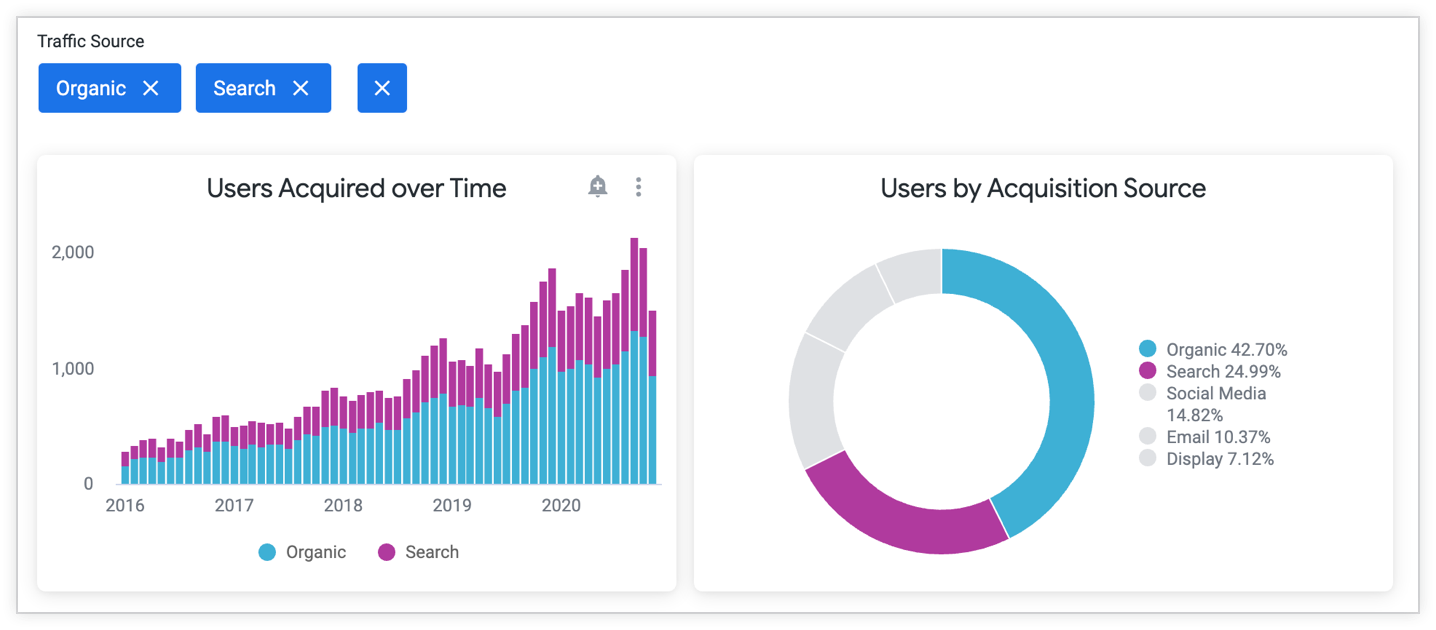
新しいクロスフィルタを追加するには、サポートされているビジュアリゼーションタイプを含むタイル上の別のデータポイントを選択します。すべてのタイルが同じようにそのクロスフィルタによってフィルタされ、ダッシュボードの上部に追加のフィールドと値が表示されます。

クロスFilter対応および非対応のビジュアリゼーションタイプ
Dashboard上の各データタイルにはビジュアリゼーションが含まれており、ビジュアリゼーションのタイプよって、そのタイル上のデータポイントを使用してクロスFilterを作成できるかどうかが決まります。
クロスフィルタリング対応のビジュアリゼーションタイプ
次のビジュアリゼーション タイプはサポートされており、クロスフィルタを作成できます。
- 表グラフ
- テーブル(レガシー)グラフ
- 縦棒グラフ
- 横棒グラフ
- 折れ線グラフ
- 面グラフ
- 散布図グラフ
- 円グラフ
type: locationのデータにポイント オプションを使用するマップチャート、およびtype: zipcodeのデータを使用するマップチャート- 静的マップ(リージョン)グラフ
- 静的マップ(ポイント)グラフ
- ワードクラウドのグラフ
- 複数ドーナツグラフ
- ファネル チャート
- タイムライン グラフ
- ウォーターフォール チャート
- ボックスプロット グラフ
- カスタム ビジュアライゼーション
カスタム ビジュアリゼーションでクロス フィルタリングを有効にする方法については、custom_visualizations_v2 GitHub リポジトリの API 2.0 リファレンス ドキュメントをご覧ください。
クロスフィルタリング非対応のビジュアリゼーションタイプ
以下のビジュアリゼーションタイプはクロスフィルタリング非対応のため、クロスフィルタを作成することはできませんが、クロスフィルタでフィルタリングすることはできます。
- 単一値のグラフ
- 単一レコードのグラフ
type: locationのデータにポイント以外のプロット オプションを使用するマップチャート、またはマップレイヤを使用するマップチャート- グリッド レイアウトを使用するビジュアリゼーション
- マージされた結果のすべてのクエリが、残りのダッシュボード タイルと同じ Explore のクエリである場合の、マージされた結果に基づくビジュアリゼーション(ダッシュボードに別の Explore のクエリを含むマージされた結果タイルが含まれている場合、ダッシュボードに対してクロスフィルタを有にすることはできません)
ビジュアリゼーション タイプに関係なく、カスタム フィールドにクロスフィルタ(または標準のダッシュボード フィルタ)を作成することはできません。
範囲の選択を使用する
範囲の選択を使うことで、選択した範囲全体を対象としたダッシュボードのクロスフィルタリングが可能になります。範囲の選択を使用するには:
- ダッシュボードタイルは、折れ線グラフ、面グラフ、分布図のビジュアリゼーションを使用していなければなりません。
- ビジュアリゼーションでは、X 軸に連続データを使用する必要があります。これは一般に数値データ、タイムフレームを使用したデータ、タイムベース タイプのデータですが、一部のタイムフレームと時間のタイプは非連続です。
- ビジュアリゼーションの X 軸の [スケールタイプ] は [序数] にしないでください。[序数] の場合、範囲選択では、選択したデータポイントごとに個別のクロスフィルタが作成されます。
範囲の選択を使用するには、範囲の一方の端を左クリックし、そのままもう一方の端までドラッグします。クリックを離すと、ダッシュボードの上部にクロスフィルタが表示され、選択した範囲でその他のタイルがフィルタリングを行います。範囲選択クロスフィルタに追加の値を加えることはできません。
たとえば、次の図のダッシュボード ビューアでは、11 月 25 日から 12 月 2 日までの週が選択されています。選択された範囲の色が濃くなり、ダッシュボードの上部にクロスフィルタが表示されます。
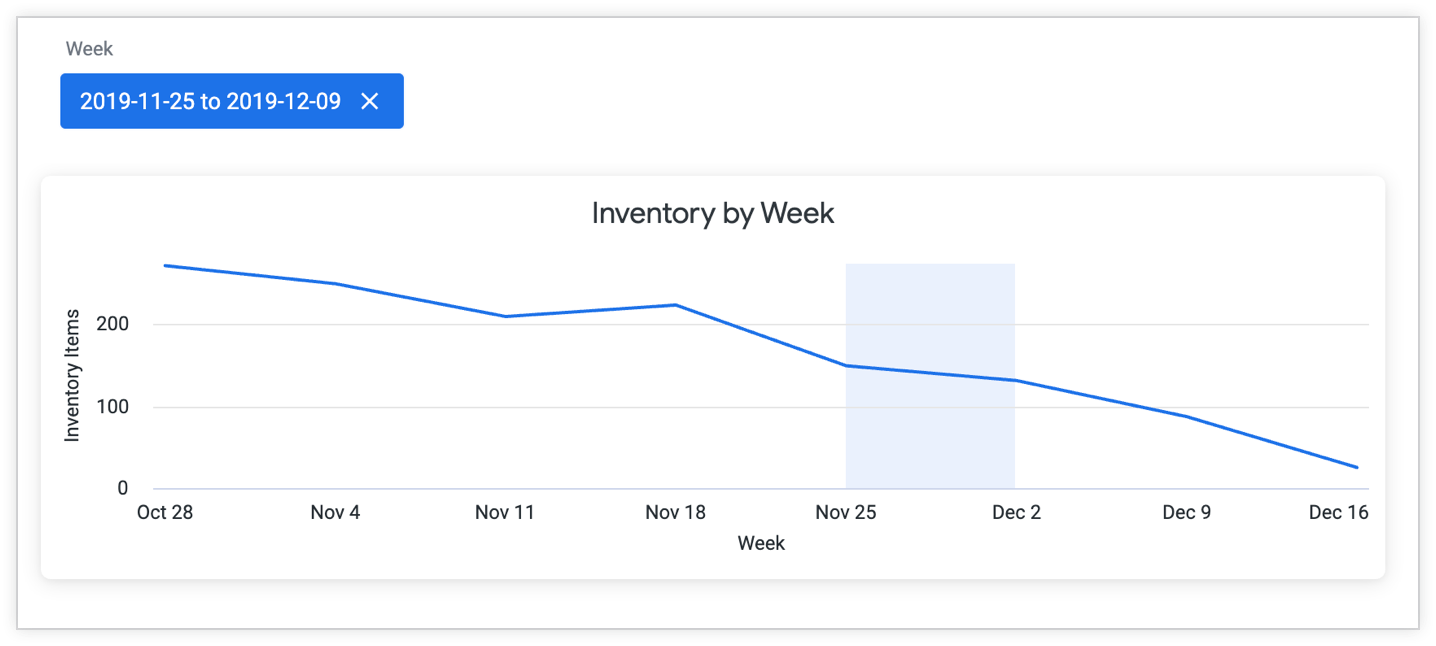
各データポイントが1週間分に相当します。色の濃い領域が12月2日まで表示されていますが、実際には、クロスフィルタがその週の最後の日である12月9日で終わっています。ダッシュボード上部のクロスフィルタには、全範囲である11月25日から12月9日までと表示されています。
非連続時間タイプ
次のリストの期間(時間)と時間ベースのタイプは、連続とはみなされません。それらと一緒に範囲の選択を使用した場合は、選択したデータポイントごとに個別のクロスフィルタが作成されます。
date_time_of_daydate_day_of_weekdate_month_namedate_quarter_of_yeardate_fiscal_quarter_of_year
標準のダッシュボードフィルタとクロスフィルタの併用
ダッシュボードには、クロスフィルタと標準のダッシュボード フィルタの両方を含めることができます。クロスフィルタは、ダッシュボードの上部にある標準フィルタの後ろに濃い青色で表示されます。たとえば、次の図では、[ステータス] のフィルタは標準フィルタです。[Created Month]と[Traffic Source]のフィルタはクロスフィルタです。
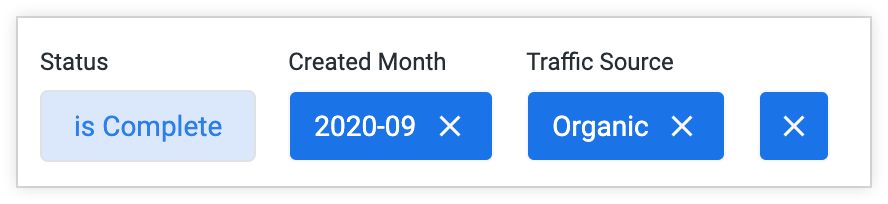
クロスフィルタは、標準のダッシュボードフィルタとはいくつかの点で異なります。
- クロス フィルタリングは、Looker(Google Cloud コア)インスタンスとダッシュボードで個別に有効にする必要があります。
- クロスフィルタを作成または変更するために、ダッシュボードの編集権限は必要ありません(ダッシュボードのクロスフィルタを有効にするには、編集権限が必要です)。
- クロスフィルタは、標準フィルタと同じダッシュボード コントロールでは構成できません。
- 特定のクロスフィルタは、クロスフィルタのダッシュボードがリンクを介して共有されるか、ウェブサイトに埋め込まれない限り、他のユーザーには表示されません。
- クロスFilterはDashboardに保存されません。Dashboardから移動すると、クロスFilterがクリアされます。
- クロスフィルタは、ダッシュボードのダウンロード、スケジュール、アラートには適用されません。
クロスフィルタの使用中は、ダッシュボードのフィルタ値を一時的に変更できます。ただし、標準フィルタが使用しているのと同じフィールドにクロスフィルタを作成した場合、クロスフィルタを削除するまで標準フィルタ値を変更することはできません。
ダッシュボードの編集権限がある場合は、クロス フィルタを有効にした状態で標準のダッシュボード フィルタを編集して作成できます。ただし、標準フィルタを編集または追加するために編集モードに入ると、現在のクロスフィルタがクリアされます。
クロスフィルタリングされたDashboardの共有
クロスFilterはDashboardに保存されません。クロスFilterの共有方法は次の通りです。
- ダッシュボードへのリンクを共有する
- クロスフィルタを含むダッシュボードを組み込む
クロスフィルタリングが有効な場合のドリルダウン
ダッシュボードでクロスフィルタが有効になっている場合は、右クリックしてビジュアリゼーション データをドリルダウンできます。
クロスフィルタの削除
個々のクロスフィルタを削除するには、次の2つのオプションがあります。
- クロスフィルタリングされているデータポイントを再度選択します。
- ダッシュボードの上部にあるクロスフィルタ値の横にある [X] を選択します。
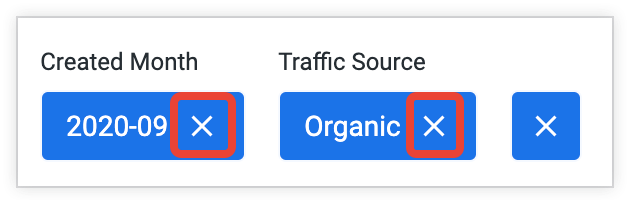
複数のクロスフィルタが存在する場合は、ダッシュボードの上部にあるフィルタ値の右側にある [X] を選択することで、すべてのフィルタをクリアできます。
編集モードを入力しても、すべてのクロスフィルタがクリアされます。
集計認識を用いたクロスフィルタリング性能の最適化
LookML デベロッパーは、集約テーブルの自動認識を使用して、クロスフィルタリングされたダッシュボードのクエリ性能を最適化できる場合があります。集計認識を使用すると、デベロッパーは LookML の explore パラメータでサマリー表を作成できます。これにより、ダッシュボードで 1 つ以上のタイルのクエリを最適化できます。最初のステップは、ダッシュボードのその他メニューの [LookML を取得] オプションに表示される集計テーブル LookML を取得することです。詳細については、aggregate_table パラメータのドキュメント ページをご覧ください。
